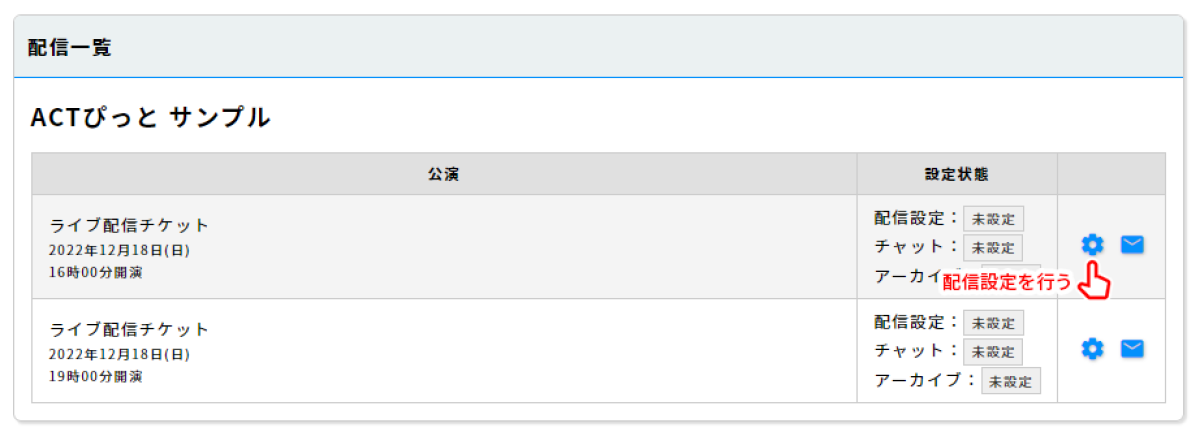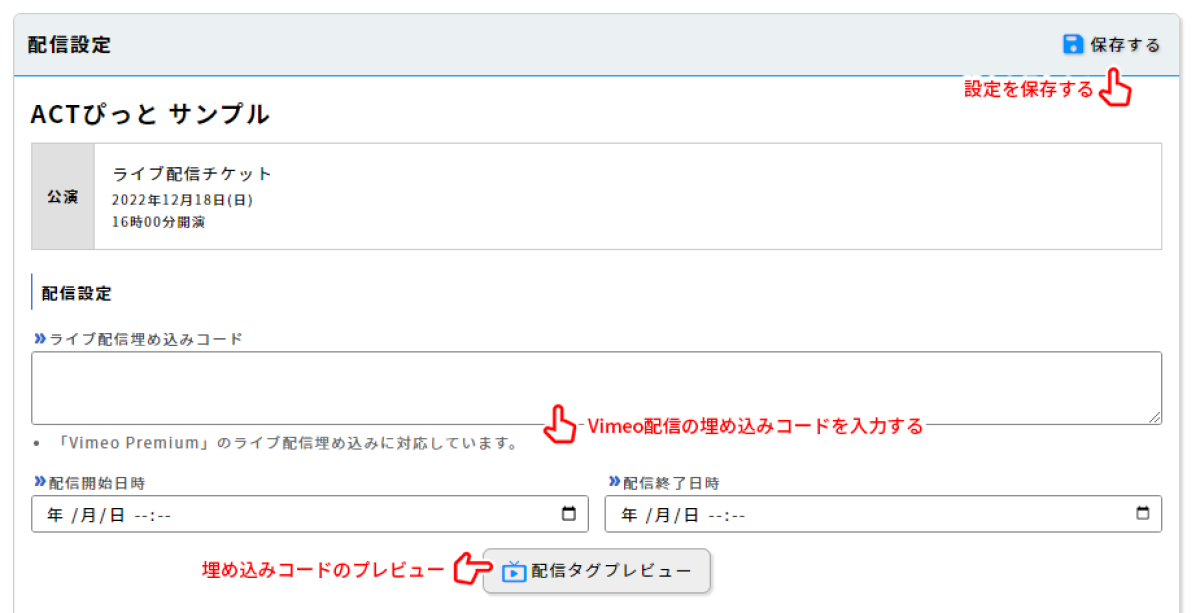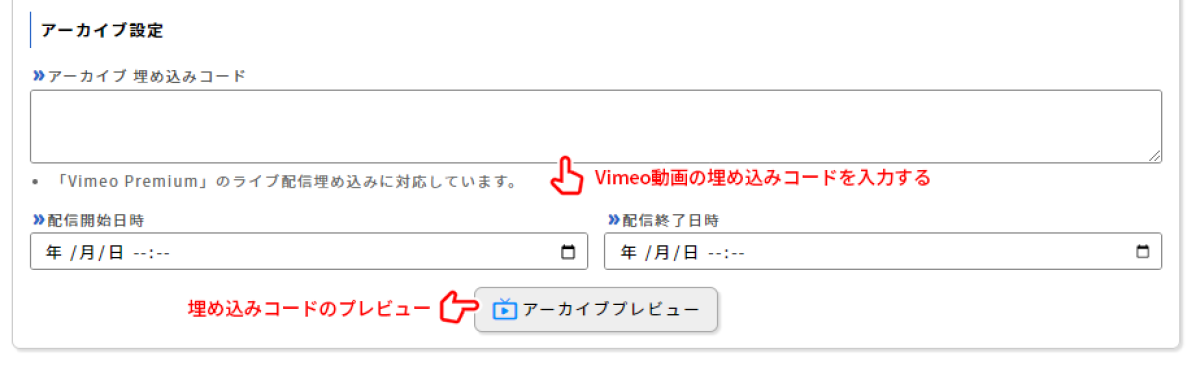電子チケット販売管理システムの使い方
6-1. 配信設定システム
- INDEX
- 配信設定
- 配信チケットの販売には、別途「Vimeo Premium」もしくは「Vimeo Advanced」のアカウント(有償)が必要です。アカウントをお持ちでない方は配信チケットの販売は行えません。
- 配信、撮影にあたっての機材など各種ハードウェア、ソフトウェア及びネットワーク環境などは販売者ご自身でご用意いただく必要があります。
- 配信チケットの販売には当該チケット設定のほか、配信設定画面から「Vimeo埋め込みタグ」などの設定を行っていただく必要があります。
- ライブ配信・アーカイブ配信問わず「Vimeo埋め込みタグ」以外での配信設定は行えません。
配信設定システムのログイン設定
公演情報編集画面にて、配信設定システムのログインID、パスワードを設定することで、配信設定システムを利用できます。
配信設定システムにログイン
公演基本情報に表示されている「配信設定ログイン」のURLへアクセスし、ログインIDとパスワードを入力することで配信設定システムの画面が表示されます。
設定する公演を選択
ログインが完了すると、配信設定可能な公演スケジュールの一覧が表示されます。「配信設定」ボタンをクリックすることで設定画面が表示されます。
ライブ配信の設定
以下の内容を入力してライブ配信の設定を行います。
- ライブ配信埋め込みコード
Vimeoのライブ配信埋め込みコードを入力します。「配信タグプレビュー」ボタンをクリックすることで、埋込コードのプレビュー画面が表示されます。 - 配信開始日時
ライブ配信を開始する日時を入力します。設定した日時になると、購入者の配信チケット画面にライブ配信閲覧用のリンクが表示されます。 - 配信終了日時
ライブ配信を終了する日時を入力します。設定した日時になると、購入者の配信チケット画面からライブ配信閲覧用のリンクが削除されます。
アーカイブの設定
以下の内容を入力してアーカイブ配信の設定を行います。
- アーカイブ埋め込みコード
Vimeoの動画埋め込みコードを入力します。「アーカイブタグプレビュー」ボタンをクリックすることで、埋込コードのプレビュー画面が表示されます。 - 配信開始日時
アーカイブ配信を開始する日時を入力します。設定した日時になると、購入者の配信チケット画面にアーカイブ閲覧用のリンクが表示されます。 - 配信終了日時
アーカイブ配信を終了する日時を入力します。設定した日時になると、購入者の配信チケット画面からアーカイブ閲覧用のリンクが削除されます。
お気軽に問い合わせください!
ACTぴっと
舞台エンタメ専門の情報発信ポータル